In questa nostra guida a Palworld vi forniremo le migliori impostazioni grafiche ottimizzate per Steam Deck, in modo da giocare ad alto frame-rate e avere un gameplay fluido e un’azione reattiva.
Palworld è il gioco del momento con oltre 19 milioni di giocatori su Xbox e PC. Il gioco è disponibile su Steam, questo significa che se lo avete acquistato, potrete giocarlo su Steam Deck.
Indice
Le migliori impostazioni di Palworld per Steam Deck per prestazioni e FPS elevati
Palworld, nonostante il suo planetario successo, è ancora in accesso anticipato. Di conseguenza non ha ancora lo status di”Verificato sul Deck” – qui la lista completa dei giochi verificati – ma questo non significa che sia ingiocabile.
È stato certificato come “giocabile”, e questo implica che l’esperienza di Palworld su Steam Deck sarà sicuramente accettabile. Tuttavia, modificando le impostazioni grafiche disponibili nel menu del gioco si può migliorare abbastanza la situazione del frame-rate.
Grazie alle impostazioni consigliate dal team di Charlie Intel, potete ottenere un’esperienza di gioco fluida e reattiva.
A questo proposito, ecco le migliori impostazioni Deck di Palworld che potete utilizzare per ottenere prestazioni e un aumento degli FPS:
- Field of View (FOV) – 90
- Screen mode – Full Screen
- Limite FPS – 30 FPS
- VSync – On
- Motion Blur – A discrezione
- Anti Aliasing – TSR
- View Distance – Medium
- Dettagli Erba – Low
- Ombre – Medium
- Qualità degli effetti – Medium
- Qualità delle Texture – Medium
Queste impostazioni dovrebbero fornire un sostanziale aumento degli FPS, con 30 FPS stabili. Tuttavia, se volete ottenere un frame-rate più alto, potete disattivare il V-Sync o impostare il limite di FPS a 45. Badate però che sarà ben difficile ottenere 45 fps costanti e che la batteria si scaricherà più velocemente, specialmente su Steam Deck Standard.
Naturalmente, la disattivazione di V-Sync può influire sulle prestazioni a seconda di ciò che è visibile sullo schermo al momento. Provate queste impostazioni e modificatele in base alle vostre esigenze.
Se si desidera ottenere le massime prestazioni possibili, è possibile impostare tutte le opzioni al minimo. In questo modo è possibile aumentare la frequenza dei fotogrammi fino a 50 FPS, ma la qualità dell’immagine subirà un impatto ben vistoso.
Palworld – benchmark e test prestazioni su Steam Deck OLED
Qui sotto trovate un test benchmark su Deck eseguito dall’esperto ETA Prime:
Palworld è disponibile su Xbox, PC Steam e Game Pass Xbox e Game Pass PC. Potrete quindi naturalmente giocarlo su tutte le console portatili PC come ROG Ally, Lenovo Legion GO, OneXPlayer e Aokzoe e le numerose console di Ayaneo: AYANEO S2, AYANEO Geek 1S, AYANEO KUN, AYANEO Pocket Air, AYANEO Air Plus, Ayaneo Geek e AYANEO FLIP.
Su quelle Windows potete giocarlo sia sull’hardware locale col gioco acquistato o sul Game Pass, sia in cloud gaming con Game Pass Ultimate.
Per maggiori dettagli sui numeri di Palworld, sui record e altro, leggete l’articolo completo. Se state già giocando, invece, consultate le nostre numerose guide a Palworld. Infine, se volete conoscere tutti i dettagli sulla vicenda e le accuse di plagio, vi lasciamo al nostro approfondimento.
Articoli Correlati
 Sono arrivati i giochi Game Pass di giugno 2025: Rematch, Warcraft ed altri
Sono arrivati i giochi Game Pass di giugno 2025: Rematch, Warcraft ed altri Ecco i giochi Game Pass di fine maggio e inizio giugno 2025: Metaphor ReFantazio e altri
Ecco i giochi Game Pass di fine maggio e inizio giugno 2025: Metaphor ReFantazio e altri Come giocare in anticipo a Doom The Dark Ages e risparmiare sulle edizioni o Game Pass
Come giocare in anticipo a Doom The Dark Ages e risparmiare sulle edizioni o Game Pass


 Palworld
Palworld


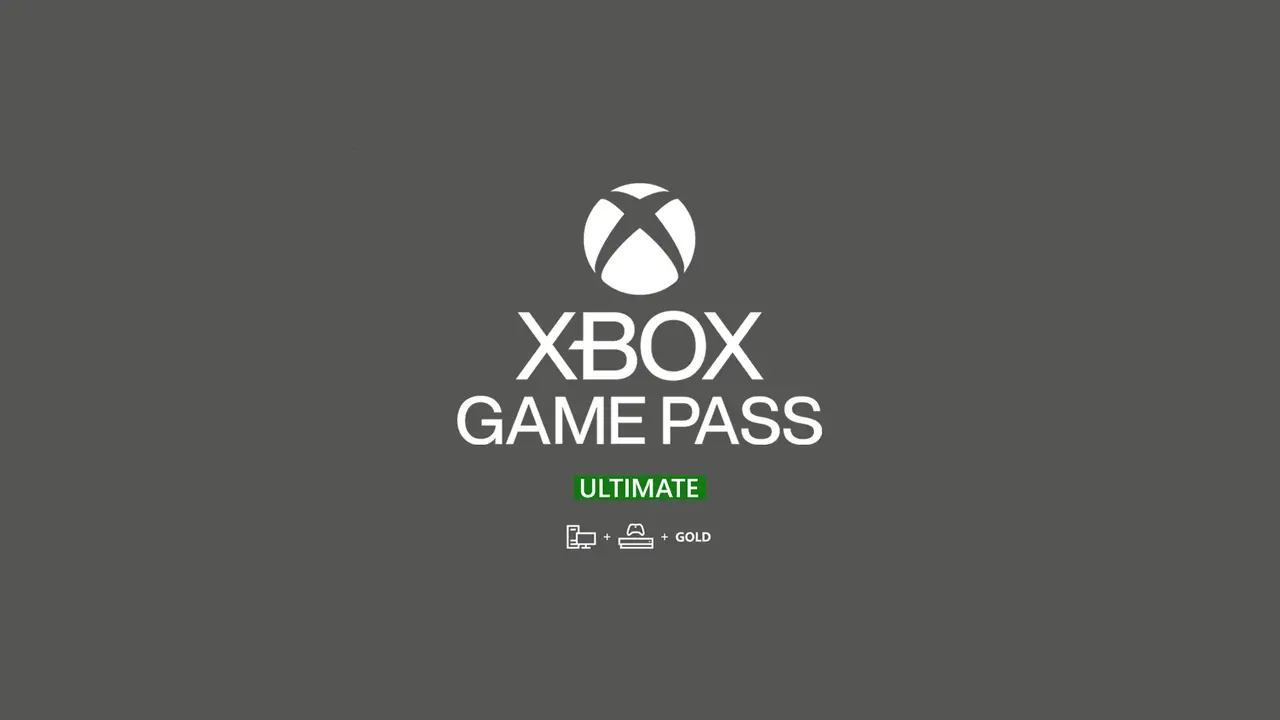 Sono arrivati i giochi Game Pass di giugno 2025: Rematch, Warcraft ed altri
Sono arrivati i giochi Game Pass di giugno 2025: Rematch, Warcraft ed altri Ecco i giochi Game Pass di fine maggio e inizio giugno 2025: Metaphor ReFantazio e altri
Ecco i giochi Game Pass di fine maggio e inizio giugno 2025: Metaphor ReFantazio e altri Come giocare in anticipo a Doom The Dark Ages e risparmiare sulle edizioni o Game Pass
Come giocare in anticipo a Doom The Dark Ages e risparmiare sulle edizioni o Game Pass